إنشاء مجموعة
لإنشاء مجموعة وإضافة أشخاص ومجموعات إليها:
-
اضغط على الدردشات


-
أدخل اسما لمجموعتك، ثم اضغط على التالي.
-
لإضافة جهات اتصال أو مجموعات، قم بالتمرير عبر القائمة لإضافتها أو البحث عنها في مربع البحث.
ملاحظة: إذا قمت بربط حساب العمل Microsoft 365 الخاص بك، يمكنك البحث عن أشخاص من مؤسستك في قسم الدليل .
-
اضغط على التالي.
-
اختر أيقونة مجموعة.
-
اضغط على تم لإنشاء مجموعتك وستظهر في قائمة الدردشات .

ملاحظة: إذا أضفت مجموعة واحدة أو أكثر إلى المجموعة، فستصبح المجموعة مجموعة هرمية.
يمكنك أيضا إنشاء مجموعة من علامة التبويب الأشخاص بالضغط على مجموعة جديدة.
إنشاء مجموعة عامة
يمكنك إنشاء مجموعة عامة حتى يتمكن الجميع من العثور على مجموعتك والانضمام إليها. لإنشاء مجموعة عامة:
-
اضغط على الدردشات


-
أدخل اسما ووصفا اختياريا لمجموعتك، ثم اضغط على التالي.
-
أضف علامات التجزئة، ثم اضغط على التالي.
ملاحظة: ستكون مجموعتك مرئية ضمن علامات التجزئة المختارة في علامة التبويب اكتشاف . اختر علامات التجزئة التي تصف مجموعتك بالإضافة إلى تمييزها. يمكنك إضافة ما يصل إلى 10 علامات تجزئة.
-
أضف ارتباط ويب، وراجع إعداد الإعلام، ثم اضغط على التالي.
ملاحظة: ينشئ ارتباط الويب صفحة ويب الخاصة بمجموعتك. يمكن الأشخاص، بما في ذلك الأشخاص غير الموجودين في Kaizala، الانضمام إلى مجموعتك باستخدام هذا الارتباط. اختر ارتباطا يسهل تذكره ووصف مجموعتك. يمكن أن يتراوح ارتباط الويب بين 5 إلى 60 حرفا.
ملاحظة: سيتم إرسال إعلام إلى جهات اتصال Kaizala عند إنشاء مجموعتك العامة. قم بإلغاء تحديد خانة الاختيار إذا كنت لا تريد إعلام جهات اتصال Kaizala بالمجموعة العامة الجديدة.
-
لإضافة أعضاء، قم بالتمرير عبر القائمة لإضافتهم أو ابحث عنهم في مربع البحث.
ملاحظة: لا يمكنك إضافة مجموعات أو أشخاص من دليل مؤسستك إلى مجموعة عامة.
-
اضغط على التالي.
-
اختر أيقونة مجموعة.
-
اضغط على تم لإنشاء مجموعتك وستظهر في قائمة الدردشات .
-
ستكون مجموعتك الآن مرئية في علامة التبويب اكتشاف مع علامات التجزئة المتوفرة. يمكن الأشخاص أيضا البحث عن مجموعتك حسب الاسم أو الوصف أو علامات التجزئة أو ارتباط ويب للانضمام إلى المجموعة.
ملاحظة: يمكن اكتشاف المجموعات العامة والانضمام إليها من قبل الجميع. لا يمكن التراجع عن هذا الإجراء لاحقا.
إنشاء مجموعة بث
يمكنك جعل مجموعة بث وجعلها عامة اختياريا حتى يتمكن الجميع من العثور على مجموعتك والانضمام إليها. لإنشاء مجموعة بث:
-
اضغط على الدردشات


-
أدخل اسما ووصفا اختياريا لمجموعتك.
-
قم بإلغاء تحديد خانة الاختيار يمكن لأي شخص العثور على هذه المجموعة والانضمام إليها إذا كنت لا تريد جعل مجموعة البث عامة، ثم اضغط على التالي.
-
أضف علامات التجزئة، ثم اضغط على التالي.
ملاحظة: ستكون مجموعتك مرئية ضمن علامات التجزئة المختارة في علامة التبويب اكتشاف . اختر علامات التجزئة التي تصف مجموعتك بالإضافة إلى تمييزها. يمكنك إضافة ما يصل إلى 10 علامات تجزئة.
-
أضف ارتباط ويب، وراجع إعداد الإعلام، ثم اضغط على التالي.
ملاحظة: ينشئ ارتباط الويب صفحة ويب الخاصة بمجموعتك. يمكن الأشخاص، بما في ذلك الأشخاص غير الموجودين في Kaizala، الانضمام إلى مجموعتك باستخدام هذا الارتباط. اختر ارتباطا يسهل تذكره ووصف مجموعتك. يمكن أن يتراوح ارتباط الويب بين 5 إلى 60 حرفا.
ملاحظة: سيتم إرسال إعلام إلى جهات اتصال Kaizala عند إنشاء مجموعتك العامة. قم بإلغاء تحديد خانة الاختيار إذا كنت لا تريد إعلام جهات اتصال Kaizala بالمجموعة العامة الجديدة.
-
لإضافة مشتركين، قم بالتمرير عبر القائمة لإضافتهم أو ابحث عنهم في مربع البحث.
ملاحظة: لا يمكنك إضافة مجموعات أو أشخاص من دليل مؤسستك إلى مجموعة بث.
-
اضغط على التالي.
-
اختر أيقونة مجموعة.
-
اضغط على تم لإنشاء مجموعتك وستظهر في قائمة الدردشات .
-
ستكون مجموعتك الآن مرئية في علامة التبويب اكتشاف مع علامات التجزئة المتوفرة. يمكن الأشخاص أيضا البحث عن مجموعتك حسب الاسم أو الوصف أو علامات التجزئة أو ارتباط ويب للانضمام إلى المجموعة.
ملاحظة: يمكن للجميع اكتشاف مجموعات البث العام والانضمام إليها. لا يمكن التراجع عن هذا الإجراء لاحقا.
دعوة الأشخاص لمجموعة
دعوة الأشخاص باستخدام ارتباط دعوة جماعية
يمكنك أيضا إضافة أشخاص إلى مجموعة باستخدام ارتباط دعوة مجموعة. يمكن الأشخاص النقر فوق الارتباط للانضمام إلى المجموعة.
لإرسال ارتباط دعوة:
-
من قائمة الدردشات ، افتح محادثة المجموعة.
-
في صفحة معلومات المجموعة، اضغط على دعوة الأشخاص.
-
اضغط على علامة التبويب ارتباط ، ثم اضغط على أحد أيقونات التطبيق لمشاركة الارتباط مع الأشخاص.
ملاحظة: يمكن لأي شخص يتلقى الارتباط الانضمام إلى المجموعة. لا توجد آلية مصادقة إضافية.
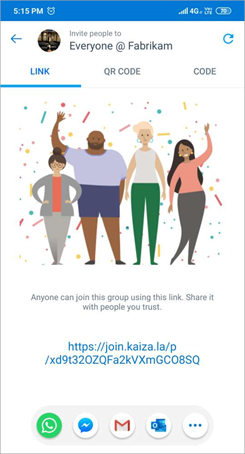
دعوة الأشخاص باستخدام رمز الاستجابة السريعة
يمكنك أيضا دعوة الأشخاص إلى مجموعة باستخدام رمز الاستجابة السريعة. يمكن الأشخاص مسح رمز الاستجابة السريعة ضوئيا للانضمام إلى المجموعة.
لمشاركة رمز الاستجابة السريعة:
-
من قائمة الدردشات ، افتح محادثة المجموعة.
-
في صفحة معلومات المجموعة، اضغط على دعوة الأشخاص.
-
اضغط على علامة التبويب رمز الاستجابة السريعة ، ثم اضغط على مشاركة لمشاركة رمز الاستجابة السريعة مع الأشخاص.
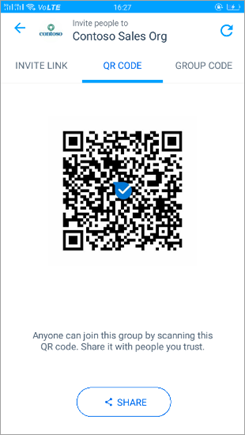
دعوة الأشخاص باستخدام رمز المجموعة
يمكن إنشاء تعليمة برمجية رقمية لمشاركتها مع الأشخاص كمفتاح للانضمام إلى مجموعة.
لمشاركة رمز مجموعة:
-
من قائمة الدردشات ، افتح محادثة المجموعة.
-
في صفحة معلومات المجموعة، اضغط على إضافة الأشخاص قريب.
-
اضغط على علامة التبويب رمز المجموعة ، ثم قم بتعيين موقع الاكتشاف وتعيين النطاق والمدة.
-
اضغط على إضافة أشخاص في مكان قريب، ثم اضغط على تم لمشاركة التعليمات البرمجية للمجموعة مع الأشخاص.
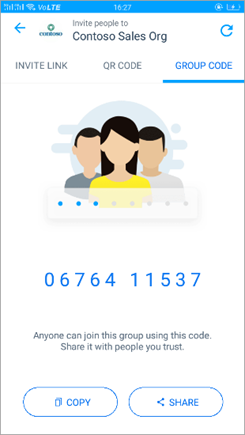
إبطال عمل ارتباط أو كود الدعوة لمجموعة
لإبطال أو إنشاء مجموعة جديدة من ارتباط أو رموز الدعوة:
-
من قائمة الدردشات ، افتح محادثة المجموعة.
-
في صفحة معلومات المجموعة، اضغط على دعوة الأشخاص.
-
في الزاوية العلوية اليسرى، اضغط على تحديث

-
اضغط على إبطال لإلغاء تنشيط ارتباط الدعوة أو رمز الاستجابة السريعة أو رمز المجموعة.
جعل المجموعة قابلة للاكتشاف
جعل المجموعة قابلة للاكتشاف للأشخاص القريبين
يمكنك جعل مجموعة قابلة للاكتشاف للأشخاص القريبين لفترة زمنية محددة.
لجعل مجموعة قابلة للاكتشاف:
-
من قائمة الدردشات ، افتح محادثة المجموعة.
-
في صفحة معلومات المجموعة، اضغط على إضافة الأشخاص قريب.
-
قم بتعيين موقع الاكتشاف، وقم بتعيين النطاق والمدة.
-
اضغط على إضافة أشخاص في مكان قريب، ثم اضغط على تم.
جعل مجموعة قابلة للاكتشاف للجمهور
يمكنك جعل المجموعة عامة حتى يتمكن الجميع من العثور على مجموعتك والانضمام إليها.
لجعل المجموعة عامة:
-
في صفحة معلومات المجموعة ، اضغط على المجموعة العامة أو البث العام.
-
راجع اسم مجموعتك ووصفها وقم بتحريرها اختياريا، ثم اضغط على التالي.
-
أضف علامات التجزئة، ثم اضغط على التالي.
ملاحظة: ستكون مجموعتك مرئية ضمن علامات التجزئة المختارة في علامة التبويب اكتشاف . اختر علامات التجزئة التي تصف مجموعتك بالإضافة إلى تمييزها. يمكنك إضافة ما يصل إلى 10 علامات تجزئة.
-
أضف ارتباط ويب، وراجع إعداد الإعلام، ثم اضغط على التالي.
ملاحظة: ينشئ ارتباط الويب صفحة ويب الخاصة بمجموعتك. يمكن الأشخاص، بما في ذلك الأشخاص غير الموجودين في Kaizala، الانضمام إلى مجموعتك باستخدام هذا الارتباط. اختر ارتباطا يسهل تذكره ووصف مجموعتك. يمكن أن يتراوح ارتباط الويب بين 5 إلى 60 حرفا.
ملاحظة: سيتم إرسال إعلام إلى جهات اتصال Kaizala عند إنشاء مجموعتك العامة. قم بإلغاء تحديد خانة الاختيار إذا كنت لا تريد إعلام جهات اتصال Kaizala بالمجموعة العامة الجديدة.
-
راجع مجموعتك، ثم اضغط على تم.
-
ستكون مجموعتك الآن مرئية في علامة التبويب اكتشاف مع علامات التجزئة المتوفرة. يمكن الأشخاص أيضا البحث عن مجموعتك حسب الاسم أو الوصف أو علامات التجزئة أو ارتباط ويب للانضمام إلى المجموعة.
ملاحظة: يمكن اكتشاف المجموعات العامة والانضمام إليها من قبل الجميع. لا يمكن التراجع عن هذا الإجراء لاحقا.










